Rewizja
Aby wstawić na model obiekty symbolizujące rewizję montowane na rurociągach poziomych instalacji wewnętrznej, wybierz ikonę:
Program ArCADia:
•
Wstążka Kanalizacja ⇒ Grupa logiczna Instalacje Kanalizacyjne
⇒ 
Program AutoCAD lub ArCADia-INTELLICAD:
• Pasek
narzędzi Instalacje Kanalizacyjne ⇒ 
lub napisz
• ISWR_SI.
Pojawia się wówczas okno wstawiania obiektu.

Rys. 39. Okno wstawiania rewizji
Okno umożliwia:
•
Wybranie funkcji wstawiania względem elementów już narysowanych, tj.
ustawienie wykrywania elementów i odcinków  oraz śledzenia elementów i końców
odcinków
oraz śledzenia elementów i końców
odcinków  .
.
•
Ustawienie poziomu montażu na rurociągu poprzez wciśnięcie przycisku
Pobierz z elementu  , co pozwala
na automatyczne wpięcie rewizji w rurociąg na odpowiedniej wysokości. Jeśli
przycisk ten nie będzie wciśnięty, rewizja wstawi się na wysokości podanej
w polu edycyjnym obok ikony.
, co pozwala
na automatyczne wpięcie rewizji w rurociąg na odpowiedniej wysokości. Jeśli
przycisk ten nie będzie wciśnięty, rewizja wstawi się na wysokości podanej
w polu edycyjnym obok ikony.
• Korzystanie z bibliotek projektu – z listy rozwijalnej biblioteki użytkownik może dokonać wyboru przykładowego rodzaju obiektów (typu) i zastosować w projekcie.
Po zaznaczeniu obiektu pojawia się pasek modyfikacji obiektu, zawierający dodatkową możliwość modyfikacji, która nie występuje dla innych obiektów.
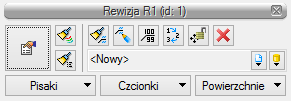
Rys. 40. Pasek narzędzi modyfikacji elementu Rewizja
Poprzez wybór przycisku  lub dwuklik
na wstawionym elemencie pojawia się okno definiowania właściwości projektowanej
rewizji.
lub dwuklik
na wstawionym elemencie pojawia się okno definiowania właściwości projektowanej
rewizji.
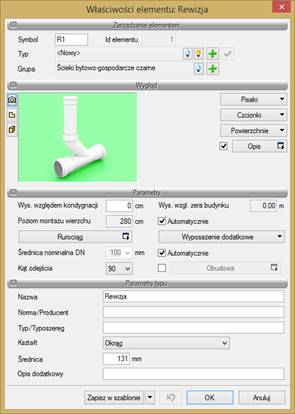
Rys. 41. Okno właściwości rewizji
Grupa kontrolek Parametry
Wys. względem kondygnacji – użytkownik ustawia wysokość względem podłogi aktywnej kondygnacji [cm].
Wys. wzgl. zera budynku – program automatycznie uzupełnia w tym miejscu wysokość elementu względem zera budynku w metrach.
Poziom montażu wierzchu – w tym miejscu widoczna jest wartość wysokości wierzchu zaślepki rewizji. Może być ustalana automatycznie (z zaznaczonym checkbox’em) lub użytkownik samodzielnie wpisuje w pole edycyjnym poziom [cm].
Wyposażenie dodatkowe – w tym miejscu
użytkownik może dodać element wyposażenia dodatkowego, który będzie widoczny w
zestawieniu materiałów, ale nie będzie rysowany.
Grupa kontrolek Parametry typu
Nazwa – użytkownik w tym polu może zmienić lub nadać nową nazwę dla danego elementu.
Norma/Producent – użytkownik w tym polu może wpisać nazwę normy lub producenta danego obiektu.
Typ/Typoszereg – użytkownik w tym miejscu może podać typoszereg danego obiektu.
Kształt – użytkownik z rozwijalnej listy może wybrać kształt otworu czyszczaka (okrągły lub prostokątny).
Średnica – użytkownik wpisuje średnicę otworu czyszczaka okrągłego lub szerokość i wysokość w przypadku czyszczaka prostokątnego.